매핑 파라미터 자체 정의
사용자는 단일 또는 다중 스텝의 파라미터를 변수로 선택하고 JavaScript 스크립트를 통해 보다 복잡한 매핑 관계를 구현할 수 있습니다. 이 부분에서는 3D 매칭 프로시저를 예로 들어 설명합니다.
-
프로시저를 마우스 오른쪽 버튼으로 클릭하고 팝업한 메뉴에서 프로시저의 파라미터를 편집하기를 클릭합니다.
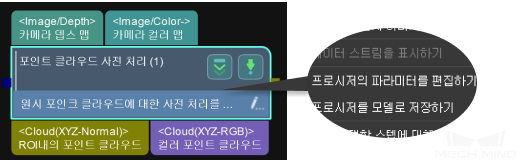
-
+를 클릭하여 새 파라미터를 추가하기 창으로 이동하고 유형은 자체 정의한 매핑 파라미터를 선택합니다.
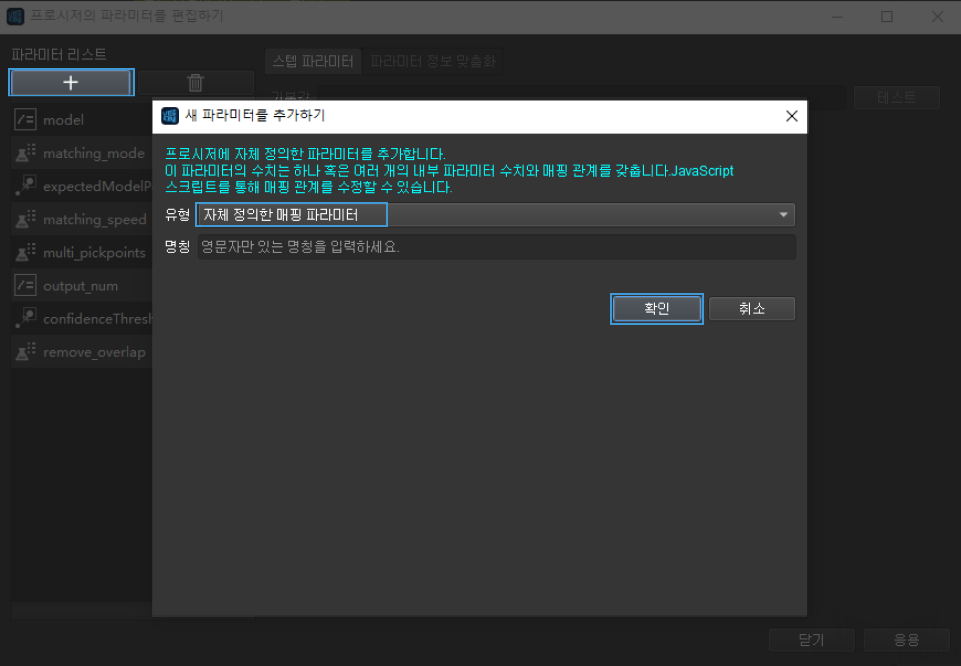
-
새로운 output_num 파라미터를 예시로 사용하고 새 파라미터를 추가하기 창에서 프롬프트에 따라 파라미터 명칭을 입력하고 확인을 클릭합니다.
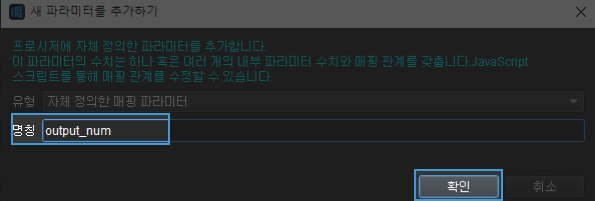
-
+을 클릭하고 스텝 파라미터를 선택하기 창에서 아래 그림과 같이 해당 파라미터를 확인하고 확인이 완료되면 확인을 클릭합니다.
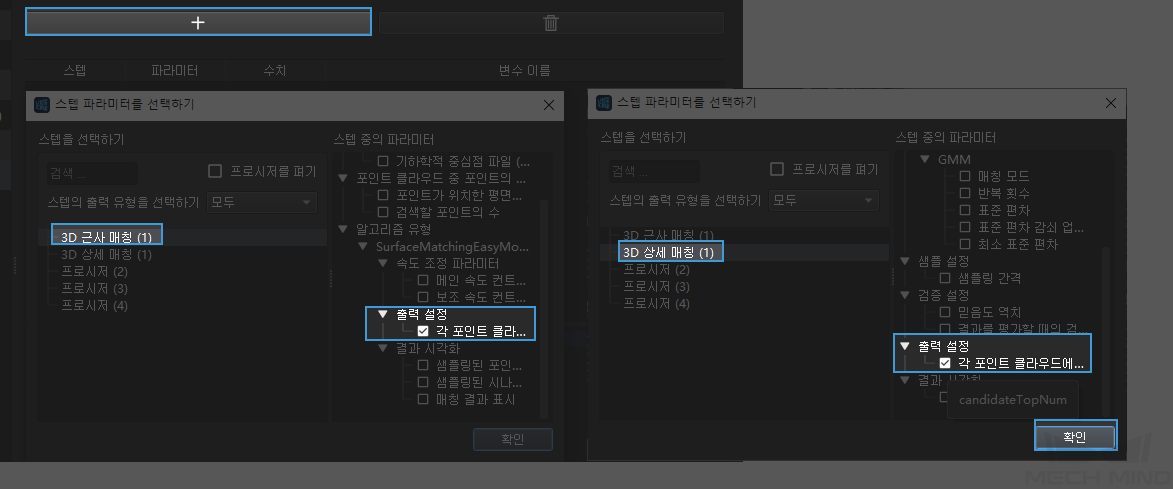
추가된 파라미터는 다음 그림과 같습니다.
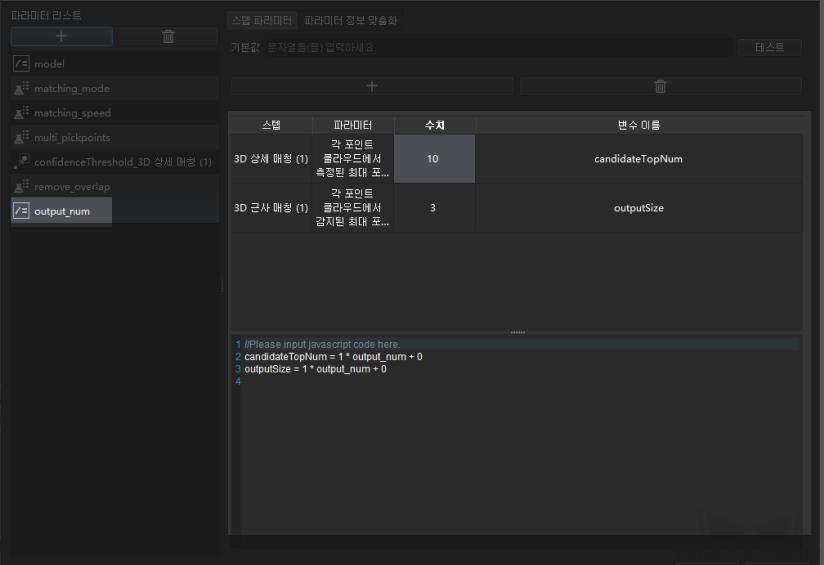
-
가정: 3D 근사 매칭의 단일 포인트 클라우드 출력 결과의 수는 3D 상세 매칭의 단일 포인트 클라우드 출력 수의 3배이며, 위의 매핑 관계는 JavaScript 스크립트를 수정하여 실현할 수 있습니다.
outputSize = 3* output_num + 0
candidateTopNum = 1 * output_num + 0output_num의 값을 임의로 수정하고 테스트를 클릭하여 다음 그림과 같이 매핑 관계가 유효한지 확인합니다.
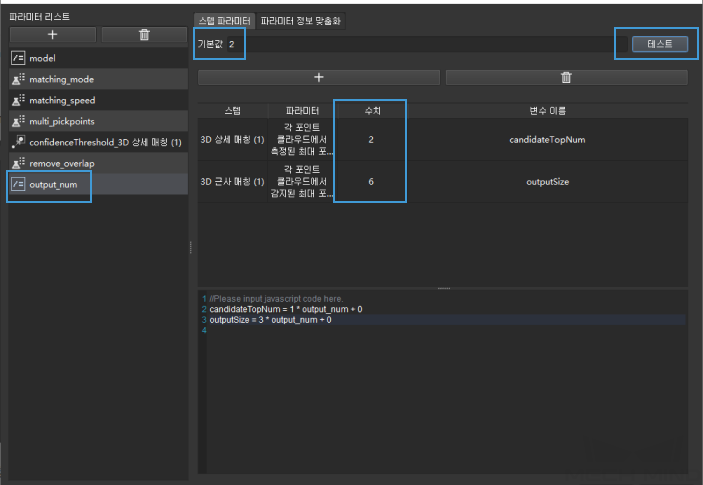
설정을 적용하려면 응용을 클릭하십시오. 이때 스텝 파라미터에서 새로 자체 정의한 output_num 파라미터를 찾을 수 있습니다.
